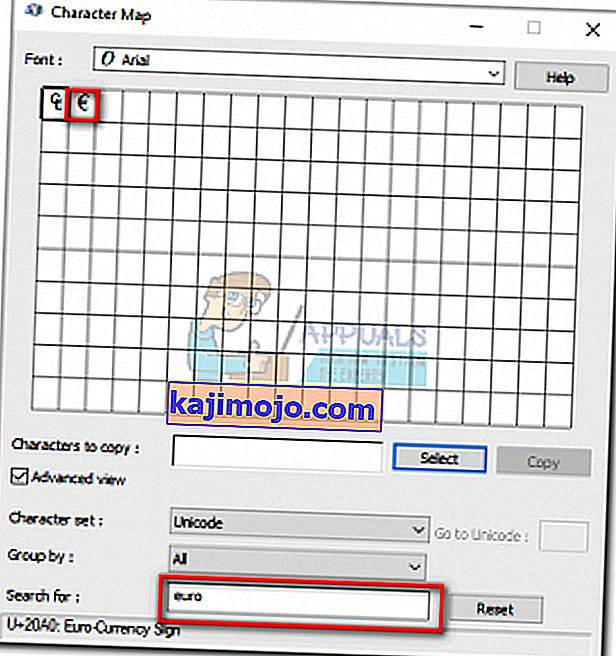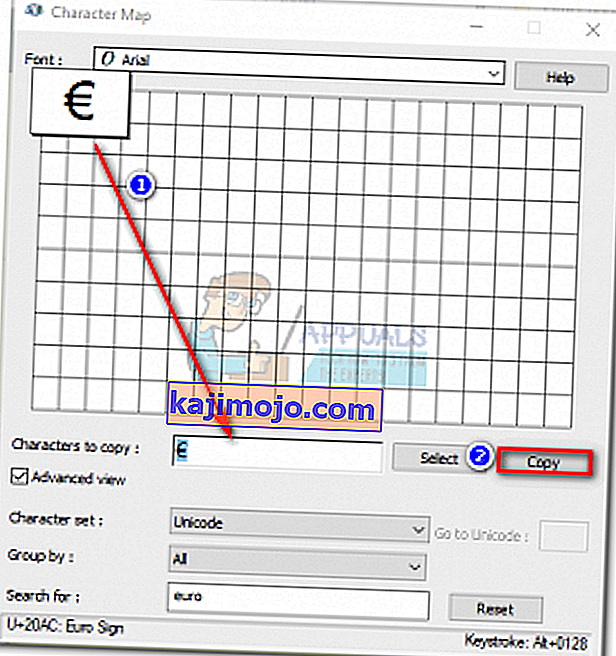Tarve kirjoittaa euro-merkki mahdollisimman nopeasti on ymmärrettävää, koska se on päävaluutta useimmissa Euroopan maissa. Mutta vaikka näppäimistösi näkisikin € (euro) -merkin numeronäppäimessä 4, Shift + 4 -näppäimen painaminen tuottaa vain dollarin (dollari) symbolin Yhdysvaltain tavallisella näppäimistöllä.
Windows, helpoin ratkaisu on vaihtaa eurooppalaisen näppäimistöasettelu ja käyttää Ctrl + Alt + E, AltGr + 4, tai AltGr + E. Mutta josHaluat säilyttää Yhdysvaltain tavallisen näppäimistön asettelun, on joitain kiertotapoja, joita voit käyttää kirjoittamalla Euro-symbolin.
Alla on joukko menetelmiä, joiden avulla voit kirjoittaa eurosymbolin (€). Jos käytät Macia, noudata tapoja 1 ja 2 . Noudata Windows- menetelmiä tapoja 3 ja 4 . Aloitetaanpa.
Euro-symbolin kirjoittaminen Macissa
Tapa 1: Euro-symbolin kirjoittaminen Macissa
Jos käytät Macia, euromerkin kirjoittaminen on yhtä helppoa kuin painamalla Optio (Alt) + Vaihto + 2 . Muista kuitenkin, että tämä pikakuvake toimii vain yhdysvaltalaisen englanninkielisen näppäimistön ja kanadan englannin kanssa. Jos olet eri näppäimistöasettelussa, siirry tähän linkkiin ja etsi kielesi näppäinyhdistelmä.
Huomaa: Pidä mielessä, että tämä toimii vain, jos käyttämässäsi fondissä on käytettävissä € (euro) -symboli. Joissakin kirjasimissa ei ole symbolia euron valuutalle.
Jos sinulla on vaikeuksia tunnistaa euromerkin pikakuvake Macissasi, voit etsiä tarkan pikanäppäimistön Näppäimistön katseluohjelman avulla. Näin:
- Siirry Järjestelmäasetuksiin ja napsauta Näppäimistö ( Kieli ja teksti, jos käytät vanhempia OS X -versioita).

- Valitse Näppäimistö-välilehti ja valitse valintaruudun Näytä näppäimistö- ja emoji-katsojat -valintaruutu.

- Siirry seuraavaksi kohtaan Järjestelmäasetukset> Kieli ja alue ja napsauta Näppäimistöasetukset. Valitse sitten Tuo lähteet -välilehtija valitse valikkorivin Näytä tulovalikko -valintaruutu.
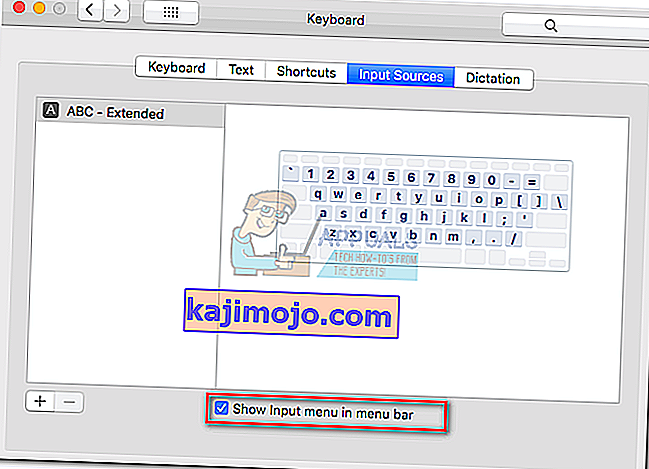 Huomautus: Vanhemmissa OS X -versioissa siirry kohtaan Järjestelmäasetukset> Kieli ja teksti> Syöttölähteet .
Huomautus: Vanhemmissa OS X -versioissa siirry kohtaan Järjestelmäasetukset> Kieli ja teksti> Syöttölähteet . - Kun molemmat vaihtoehdot ovat käytössä, napsauta näppäimistökuvaketta valikkopalkissa (oikeassa yläkulmassa) ja napsauta Näytä näppäimistö Viewer.
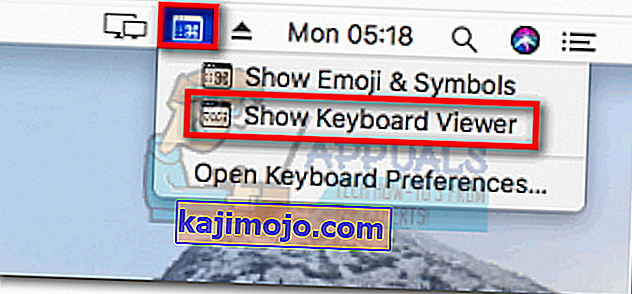
- Pidä Optio , Vaihto tai Optio + Vaihto painettuna järjestelmällisesti , kunnes löydät pikanäppäimen euromerkille.
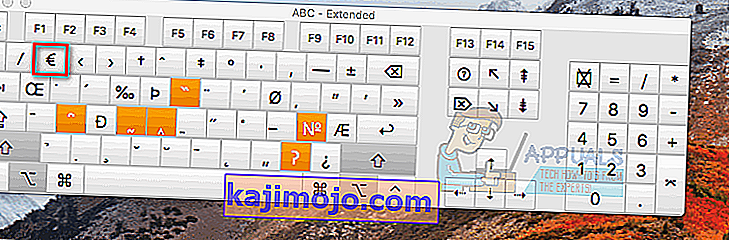
Tapa 2: Teksti-pikakuvakkeen luominen € (euro) -symbolille
Mac OS: n avulla voit luoda tekstipikavalintoja mille tahansa symbolille tekstin korvaamisen avulla. Jos et muista hienosti pikanäppäimiä, tämä auttaa sinua kirjoittamaan euromerkin nopeasti. Näin luodaan tekstikorvaus eurosymbolille Macissa:
- Käynnistä Järjestelmäasetukset ja napsauta Näppäimistö ( Kieli ja teksti aiemmissa versioissa) ja valitse Teksti- välilehti.

- Napsauta vasemmassa alakulmassa olevaa + -painiketta lisätäksesi uuden pikakuvakkeen. Lisää sitten " euro " ensimmäiseen tekstikenttään ( merkinnällä ) ja " € " toiseen tekstikenttään ( korvaa ).
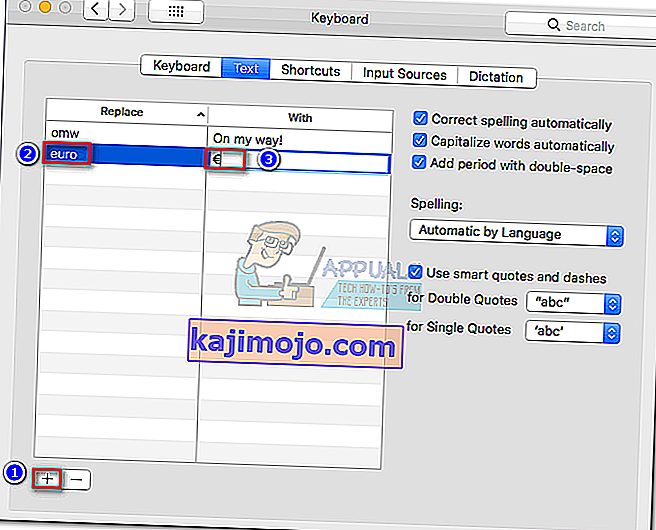 Huomaa: Voit lisätä euromerkin joko pikanäppäimellä ( menetelmä 1 ). Lisäksi voit kopioida sen tästä artikkelista tai etsimällä symbolia verkossa.
Huomaa: Voit lisätä euromerkin joko pikanäppäimellä ( menetelmä 1 ). Lisäksi voit kopioida sen tästä artikkelista tai etsimällä symbolia verkossa.
Kun tekstin vaihto on paikallaan, seuraavan kerran kirjoittaessasi ”euro” , se korvataan automaattisesti ”€” -merkillä . Jos kirjoitat sanaa "euro" tai muuta sanaa, jossa on nämä kirjaimet (esim. Eurooppalainen), voit peruuttaa tekstin korvaamisen painamalla ESC- näppäintä.

Euro-symbolin kirjoittaminen Windowsissa
Tapa 1: Yleisten pikavalintojen käyttäminen
Windowsissa Euro-symbolin pikakuvake eroaa paljon näppäimistöasettelusta näppäimistöasetteluun. On kuitenkin olemassa yksi pikakuvake, jota voidaan käyttää käyttöjärjestelmäversiosta, valmistajan maasta tai näppäimistöasettelusta riippumatta.
Voit kirjoittaa euromerkin pitämällä Alt-näppäintä painettuna ja kirjoittamalla 0128 näppäimistön oikealla puolella oleviin numeroihin. Alt + 0128 toimii koko järjestelmän kanssa Windowsissa ja minkä tahansa kolmannen osapuolen ohjelman kanssa kieliasetuksesta riippumatta. Mutta pidä mielessä, että sinun on käytettävä numeerisia tyynyjä, muuten se ei toimi. Ainoa haittapuoli on, että pikakuvake on vähän aikaa vievä.
Huomautus: Jos tarvitset vain Euro merkki käytettäessä Word, voit käyttää Ctrl + Alt + E . Se toimii jokaisen Microsoft Word -version kanssa ja on paljon nopeampi.
Tapa 2: Eurosymbolin lisääminen merkkikartan avulla
Jos pitkän pikanäppäimen oppiminen ei ole sinulle kiinnostavaa, voit lisätä eurosymbolin manuaalikartan avulla manuaalisesti milloin tahansa. Merkkikartta on erittäin helppo käyttää ja se on saatavana kaikissa Windows-versioissa.
Tässä on pikaopas euromerkin lisäämiseen merkkikartan käyttöön:
- Paina Windows-näppäintä + R avataksesi Suorita-ikkunan ja kirjoita CHARMAP . Napsauta Enter avataksesi merkkikartan.

- Joko selaa eurosymboli manuaalisesti tai käytä hakukenttää löytääksesi sen helposti.
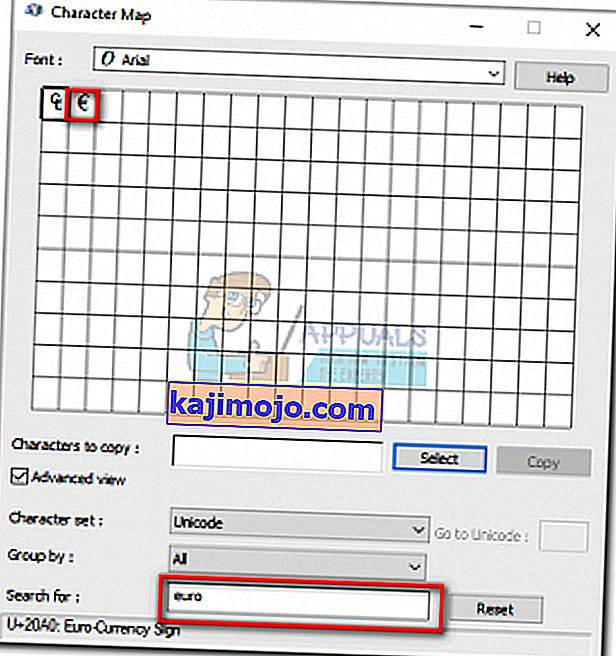
- Kun olet löytänyt symbolin, vedä se Kopioi- merkit- ruutuun ja paina Kopioi- painiketta kopioidaksesi ne leikepöydälle.
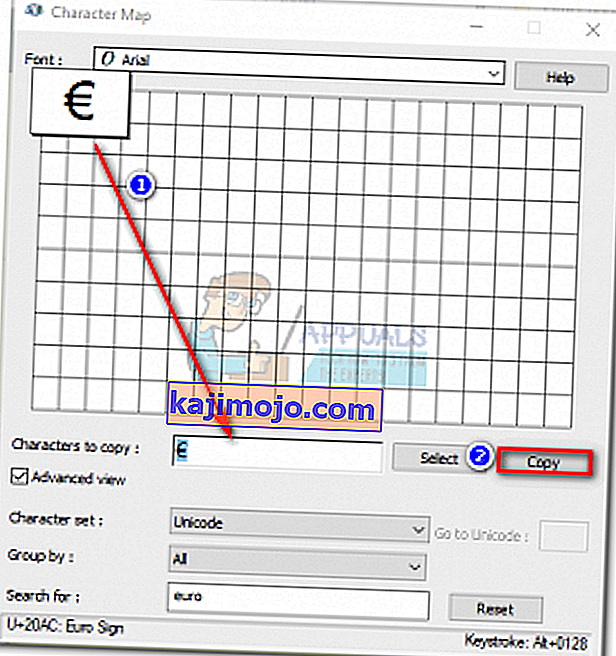
- Liitä Euro (€) -symboli minne vain tarvitset.
Kuten näette, on olemassa useita kiertotapoja, joiden avulla voit käyttää Euro-symbolia Yhdysvaltain tavallisella näppäimistöllä. Vaihtoehtoisesti voit käyttää työkaluja, kuten AllChars for Windows tai UniChar for Mac. Nämä lisäävät muistinavainsekvenssejä, mikä helpottaa epätavallisten symbolien kirjoittamista.



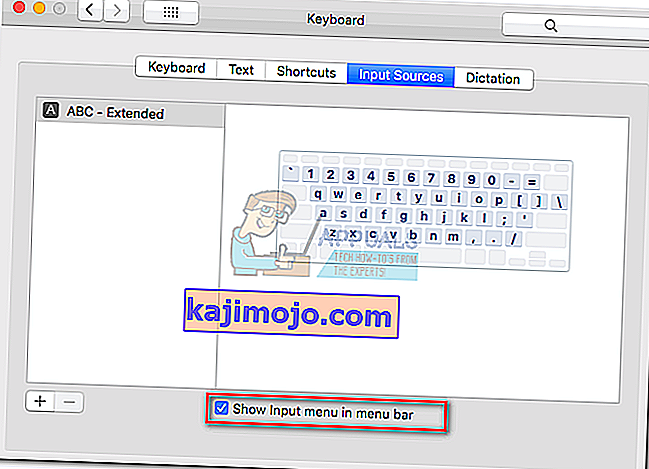 Huomautus: Vanhemmissa OS X -versioissa siirry kohtaan Järjestelmäasetukset> Kieli ja teksti> Syöttölähteet .
Huomautus: Vanhemmissa OS X -versioissa siirry kohtaan Järjestelmäasetukset> Kieli ja teksti> Syöttölähteet .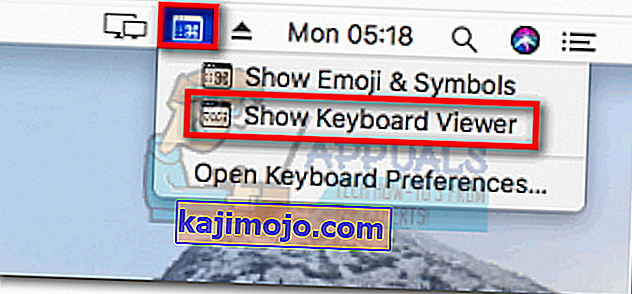
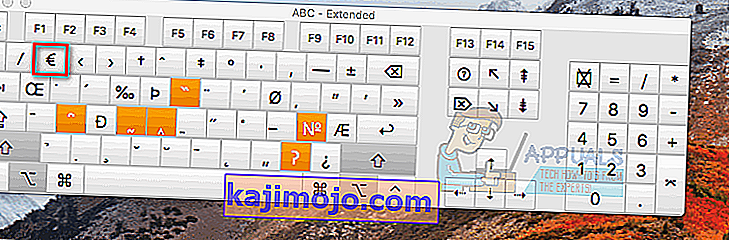
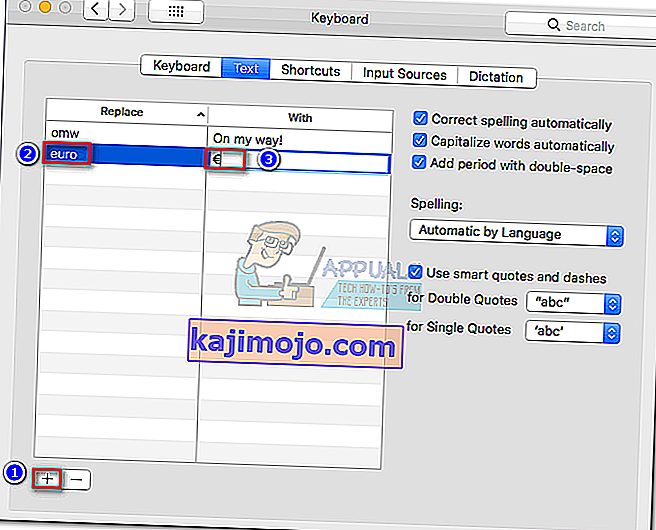 Huomaa: Voit lisätä euromerkin joko pikanäppäimellä ( menetelmä 1 ). Lisäksi voit kopioida sen tästä artikkelista tai etsimällä symbolia verkossa.
Huomaa: Voit lisätä euromerkin joko pikanäppäimellä ( menetelmä 1 ). Lisäksi voit kopioida sen tästä artikkelista tai etsimällä symbolia verkossa.